Spørsmål
Problem: Hvordan avinstallerer jeg Microsoft Edge?
Hei, jeg har alltid vært en fan av nettleseren Opera, og jeg har brukt siden jeg kan huske. Men jeg sitter fast med MS Edge, selv om jeg ikke vil ha den på datamaskinen min. Er det en måte å avinstallere Microsoft Edge fra Windows 10?
Løst svar
Microsoft Edge er en innebygd nettleser som skal erstatte Internet Explorer. Den ble introdusert for første gang som en standard nettleser på Windows 10. Utviklere hadde store ambisjoner om å bli en konkurrent for Google Chrome og Mozilla Firefox.
Faktisk kom MS Edge som en enorm forbedring[1] over Internet Explorer, da sistnevnte viste seg å være en fullstendig katastrofe for brukere – den var treg, full av sårbarheter, hadde ingen støtte for noen type utvidelser og hadde tonnevis av andre problemer som førte til bjørk av utallige memes[2] og sørget for en verdensomspennende misliker for nettleseren. Med MS Edge-utgivelsen klarte Microsoft å lappe en rekke problemer og prøvde å fikse nettleserens rykte.
Dessverre, kanskje på grunn av det, er brukere fortsatt uvillige til å bytte den elskede[3] Google Chrome eller en annen nettleser for MS Edge. Men fordi nettleseren i utgangspunktet er en del av Windows-operativsystemet, er det umulig å avinstallere Microsoft Edge-nettleseren fra PC-en helt.
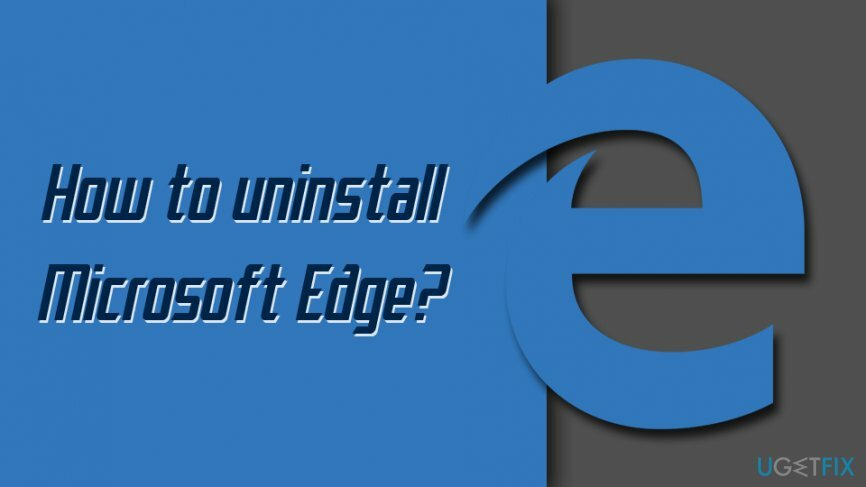
Windows er satt på en måte at det vil kjøre riktig ved hjelp av MS Edge-nettleseren, og noen programmer vil ikke kunne kjøre uten den. Derfor er alt du kan gjøre å deaktivere det.
For å finne ut hvordan du avinstallerer Microsoft Edge-nettleseren, utfør alle trinnene nedenfor nøye.
Trinn 1. Få eierskap til Microsoft Edge-mappen
For å avinstallere disse filene, må du kjøpe en lisensiert versjon av Reimage Reimage avinstallere programvare.
Opprinnelig tilhører Microsoft Edge-mappen Windows. Dermed vil du ikke kunne gjøre noen endringer før du får kontroll over denne mappen ved å følge disse trinnene:
- Logg på Windows som administrator.
- Åpen Filutforsker ved å skrive inn navnet for å søke og klikke på det relevante søkeresultatet.
- Gå til: C:\\Windows\\SystemApps
- Finn Microsoft. MicrosoftEdge_8wekyb3d8bbwe mappen og høyreklikk på den. Velg fra rullegardinmenyen som vises Egenskaper alternativ.
- Velge Sikkerhet fanen og klikk på Avansert knapp.
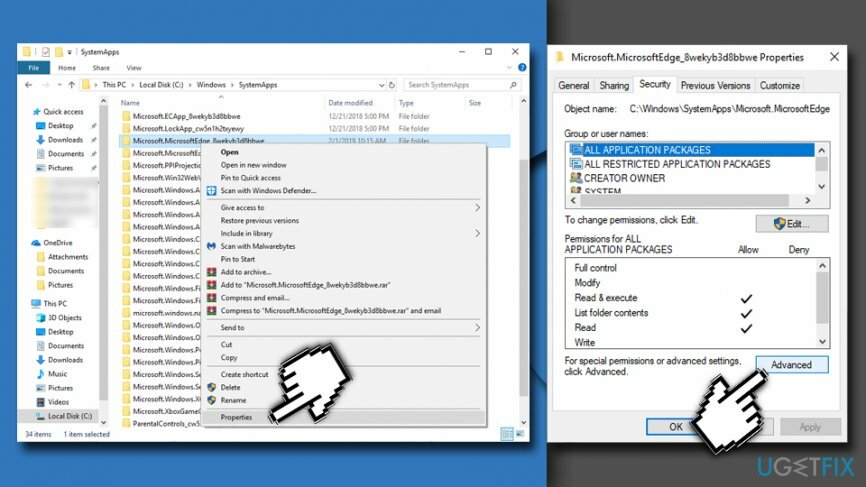
- På toppen av Avanserte sikkerhetsinnstillinger, nær Eieren seksjon, vil du et skjoldikon etterfulgt av Endring link. Klikk på den.
- Finne Velg bruker- og gruppetekst eske. Her må du skrive Administratorer. Klikk deretter Sjekk navn og vent til Windows finner foreslått administratorkonto. Velg kontoen fra listen som vises, og klikk OK.
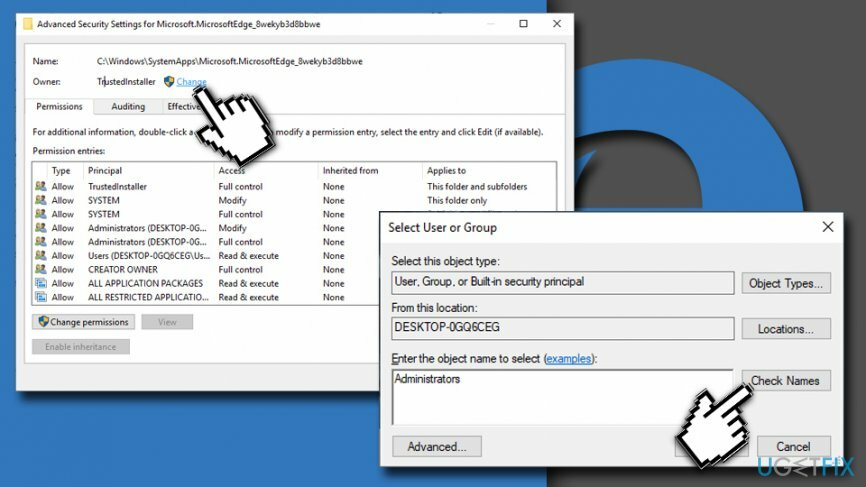
- Gå tilbake til Avanserte sikkerhetsinnstillinger vindu. Merk boksen i nærheten av Bytt ut eier på underbeholdere og gjenstander og klikk OK.
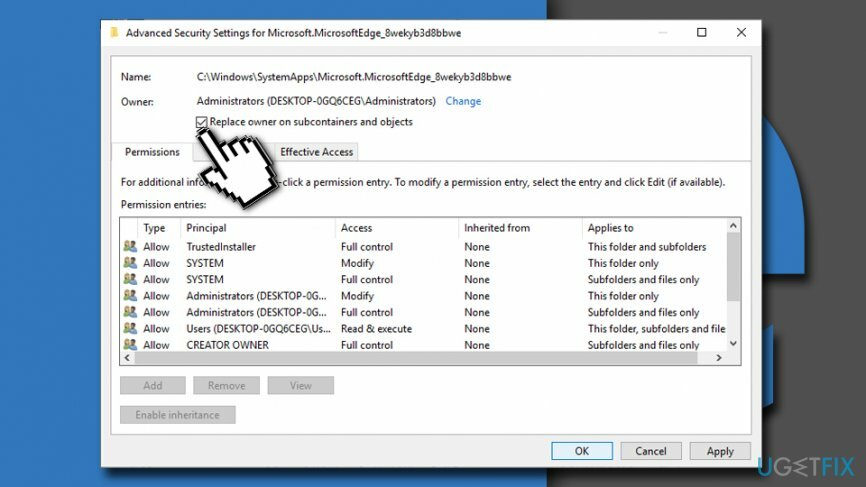
- Gå tilbake til Sikkerhet fanen som ligger i Egenskaper vindu. Finne Redigere knappen og klikk på den.
- Du vil se listen over Gruppe- eller brukernavn. Klikk på Administratorer regnskap.
- Nedenfor i samme vindu, under Tillate kolonne, kan du se Tillatelse for administratorer eske. Merk av i avmerkingsboksen som tillater Full kontroll og klikk OK.
- I Windows-sikkerhetsmelding boksen, klikk Ja for å gi tillatelse til å bekrefte endringene.
- I Egenskaper vindu klikk OK en gang til for å bruke endringene.
Steg 2. Stopp Windows fra å endre tillatelser
For å avinstallere disse filene, må du kjøpe en lisensiert versjon av Reimage Reimage avinstallere programvare.
Noen ganger kan ikke Windows bekrefte tidligere gjort endringer i Microsoft Edge-mappen. Endringer kan derfor angres eller endres etter installasjonen av automatisk oppdatering. For å unngå å kaste bort det harde arbeidet ditt og forhindre at Windows endrer tillatelser, følg disse trinnene:
- Høyreklikk på Microsoft Edge-mappen og åpne Egenskaper.
- Fra Generell fanen gå til Egenskaper seksjon. Her må du krysse av i boksen Skrivebeskyttet.
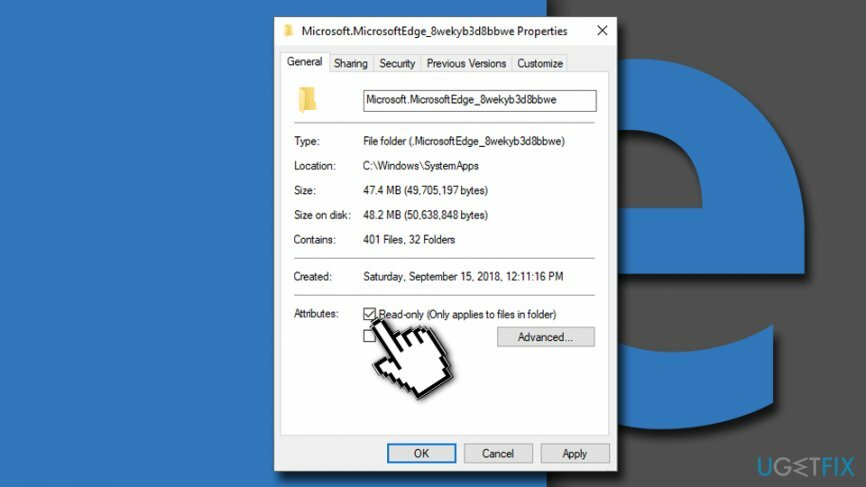
- Klikk OK for å lagre endringene.
Trinn 3. Deaktiver Microsoft Edge
For å avinstallere disse filene, må du kjøpe en lisensiert versjon av Reimage Reimage avinstallere programvare.
Det er det siste trinnet som gjør det mulig å blokkere Edge og forhindre at den kjører.
- Gå til Microsoft. MicrosoftEdge_8wekyb3d8bbwe (Gjenta de fire første trekkene i trinn 1).
- Her må du finne og gi nytt navn til disse to filene MicrosoftEdge.exe og MicrosoftEdgeCP.exe. Du kan velge hvilket som helst navn du foretrekker. Vi anbefaler imidlertid å velge noe lignende disableMSEdge.exe og disableMSEdgeCP.exe. Dermed kan du enkelt finne disse filene om nødvendig.
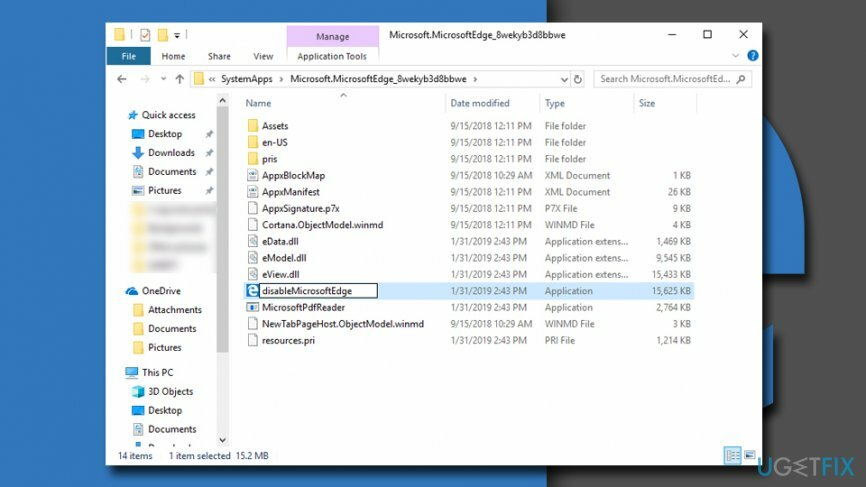
Hvis du noen gang vil bruke Microsoft Edge igjen, trenger du disse filene, så du bør ikke glemme hvordan du ga dem nytt navn. For å aktivere Edge, må du endre navn på disse to filene tilbake til deres opprinnelige navn.
Alternativ metode: Bruk Power Shell til å avinstallere Microsoft Edge
For å avinstallere disse filene, må du kjøpe en lisensiert versjon av Reimage Reimage avinstallere programvare.
- Høyreklikk på Start knappen og velg PowerShell (admin).
- Skriv inn følgende kommando get-appxpackage *edge* og treffer Tast inn.
- Deretter skriver du inn remove-appxpackage, trykk Rom og kopier deretter informasjonen under PackageFullName (i eller tilfelle det er det Microsoft. MicrosoftEdge_44.17763.1.0_nøytral__8wekyb3d8bbwe).
- trykk Tast inn.
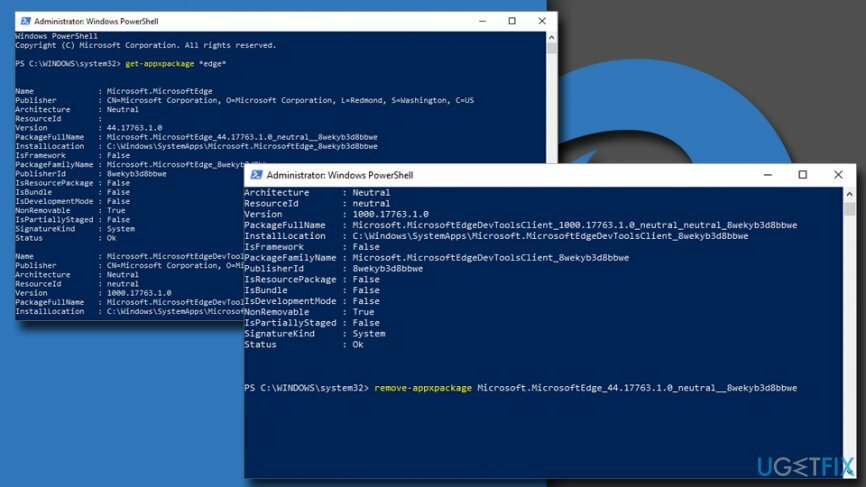
Bli kvitt programmer med bare ett klikk
Du kan avinstallere dette programmet ved hjelp av trinn-for-trinn-guiden presentert av ugetfix.com-eksperter. For å spare tid har vi også valgt verktøy som hjelper deg med å utføre denne oppgaven automatisk. Hvis du har det travelt eller hvis du føler at du ikke er erfaren nok til å avinstallere programmet på egen hånd, bruk gjerne disse løsningene:
By på
gjør det nå!
nedlastingprogramvare for fjerningLykke
Garanti
gjør det nå!
nedlastingprogramvare for fjerningLykke
Garanti
Hvis du ikke klarte å avinstallere programmet ved å bruke Reimage, gi beskjed til supportteamet vårt om problemene dine. Sørg for å oppgi så mange detaljer som mulig. Vennligst gi oss beskjed om alle detaljer du mener vi bør vite om problemet ditt.
Denne patenterte reparasjonsprosessen bruker en database med 25 millioner komponenter som kan erstatte enhver skadet eller manglende fil på brukerens datamaskin.
For å reparere skadet system, må du kjøpe den lisensierte versjonen av Reimage verktøy for fjerning av skadelig programvare.

Få tilgang til geobegrenset videoinnhold med en VPN
Privat internettilgang er en VPN som kan hindre Internett-leverandøren din Myndighetene, og tredjeparter fra å spore din online og lar deg være helt anonym. Programvaren gir dedikerte servere for torrenting og streaming, som sikrer optimal ytelse og ikke bremser deg. Du kan også omgå geo-restriksjoner og se tjenester som Netflix, BBC, Disney+ og andre populære strømmetjenester uten begrensninger, uavhengig av hvor du er.
Ikke betal løsepengevareforfattere – bruk alternative datagjenopprettingsalternativer
Malware-angrep, spesielt løsepengevare, er den desidert største faren for bildene, videoene, jobb- eller skolefilene dine. Siden nettkriminelle bruker en robust krypteringsalgoritme for å låse data, kan den ikke lenger brukes før løsepenger i bitcoin er betalt. I stedet for å betale hackere, bør du først prøve å bruke alternativ gjenoppretting metoder som kan hjelpe deg med å gjenopprette minst en del av de tapte dataene. Ellers kan du også miste pengene dine, sammen med filene. Et av de beste verktøyene som kan gjenopprette i det minste noen av de krypterte filene – Data Recovery Pro.